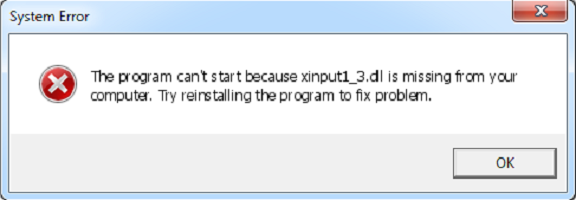Ошибка «Не обнаружен XINPUT1_3.dll»: что это, как устранить, файл для Windows 7, 10
Скорее всего вы попали в данное руководство потому, что ваша система не обнаружила XINPUT1_3.dll, то есть файл отсутствует. Подобной проблеме подвержены все операционные системы Windows, начиная с «семерки», с любой разрядностью. Обычно ошибка XINPUT1_3.dll проявляется при попытке запустить ту или иную программу, игру, в том числе GTA 5. Система сообщает, что не может обрабатывать команды приложения из-за отсутствующей библиотеки. Сейчас мы разберемся со способами устранения неполадки собственноручно.
Файл XINPUT1_3.dll – что это?
Чтобы понимать, что это за ошибка XINPUT1_3.dll, нужно узнать, какой утилите принадлежит данный файл. В этом вопросе все просто, ведь данный компонент относится к DirectX, если точнее — Microsoft Common Controller API. Данное программное обеспечение выполняет обработку контроллеров и преобразования их сигнала в код, понятный игре. Без этого файла обойтись не получится, его нужно обязательно установить в операционную систему.
Как исправить ошибку XINPUT1_3.dll
Только нужно знать, что для Windows 10 64 бит нужен специальный элемент, разработанный для «десятки» с 64-битной архитектурой. Не подойдет файл для Windows 7 или для системы х86.
Почему появляется ошибка XINPUT1_3.dll?
По умолчанию при запуске игр происходит проверка XINPUT1_3.dll в его директориях по умолчанию. Он должен располагаться в папке Windows/System32. Запасной вариант для 64-битных ОС — Windows/SysWOW64. Если отсутствует XINPUT1_3.dll в обоих местах, система отобразит ошибку. Что скорее всего и случилось.
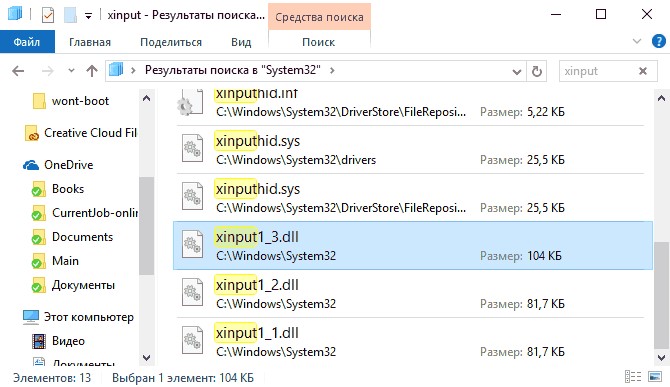
В более-менее свежих операционных системах, начиная с Windows 7, компонент DirectX уже установлен по умолчанию. Однако он представлен в обрезанной версии, которую в дальнейшем пользователь дополняет при установке игры. Если отсутствует весь набор данной библиотеки, могут появляться ошибки. Однако, описываемый файл мог исчезнуть из ОС и по другим причинам.
Почему Windows 10 выдает ошибку XINPUT1_3.dll:
- заражение вирусами;
- повреждение системных файлов;
- ошибка самой игры;
- отсутствует правильная версия DirectX;
- некорректно установленный DirectX;
- файл был модифицирован вручную или другим программным обеспечением на компьютере;
- повреждение записей реестра;
- часть файла оказалась на битом секторе жесткого диска.
Как исправить ошибку XINPUT1_3.dll?
Код ошибки XINPUT1_3.dll может возникать при запуске любых игр, всех производителей и разных лет выпуска. По этой причине навыки устранения подобных неполадок крайне ценные. Как всегда, первым делом рекомендуем выполнить перезапуск системы. После этого начинаем выполнять следующий комплекс действий.
Способ 1: переустанавливаем DirectX
Самый действенный, простой и безопасный способ исправить ошибку XINPUT1_3.dll – запустить установщик DirectX. Его достоинства в том, что все происходит автоматически, распространяется софт бесплатно и без вмешательства пользователя подбирает правильную версию программного обеспечения. Скорее всего установщик найдет отсутствующий файл и перезапишет его (вместе с остальными).
Как скачать xinput1_3.dll с официального сайта
- Переходим на официальный сайт Microsoft, где распространяется DirectX, и жмем на кнопку «Скачать».
- После загрузки веб-установщика, запускаем файл и соглашаемся с пользовательскими условиями использования.
- Ждем завершения инсталляции, перезагружаем ПК и проверяем результат.
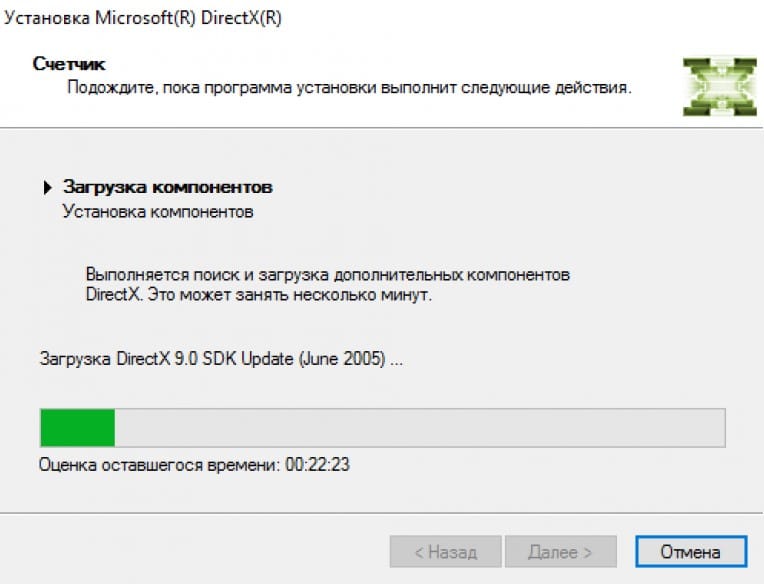
Важно! Если в окне установщика отображается сообщение, что установлена более новая версия DirectX или уже стоит актуальная версия программы, стоит вручную удалить XINPUT1_3.dll. Это поможет в том случае, когда файл модифицирован неправильно. Установщик видит, что он есть и не заменяет элемент, хотя он и не работает. Удаление и повторная установка может помочь.
Есть и альтернативный вариант – установка DirectX, который поставляется в комплекте с игрой. С одной стороны, эта версия точно подойдет для данного софта, а также не требуется загрузка файла, то есть интернет не обязателен. С другой стороны, этого DirectX может оказаться недостаточно для запуска других игр и придется снова проводить процедуру установки более свежей версии. Обычно установщик располагается папке с игрой под названием redist. Его тоже достаточно запустить, подтвердить намерение на установку и немного подождать.
Способ 2: регистрация файла вручную
Мы бы не стали рекомендовать данный способ до тех пор, пока не попробовали предыдущий, так как он связан с рисками. Во время загрузки данной библиотеки с интернета, очень легко загрузить вирус. Да и гораздо выше вероятность того, что файл просто не подойдет. Он должен быть предназначен для конкретной версии Windows с правильной разрядностью. Однако такой вариант тоже присутствует.
- Вводим в интернет название файла, версию ОС и ее разрядность. Все это можем посмотреть, нажав правой кнопкой мыши по ярлыку «Этот компьютер» и выбрав «Свойства».
- Выбираем сайт, который вызывает больше доверия, и скачиваем файл.
- Размещаем полученный файл в папках Windows/System32 и Windows/SysWOW64.
- Регистрируем файл с помощью команды regsvr32 xinput1_3.dll – ее можем ввести в окно, которое появляется после нажатия сочетания Win + R.
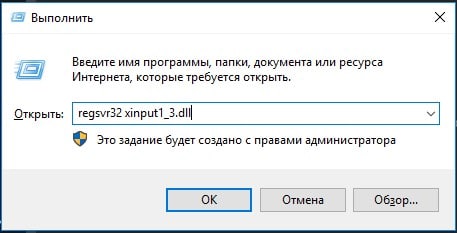
Способ 3: обновляем драйвера
До конца не понятно по каким причинам, но порой не удается продолжить XINPUT1_3.dll из-за ошибок в драйверах. Это вытекает из того, что части пользователей помогает обновление драйверов на видеокарту. Самый простой и действенный способ добиться цели – загрузить их с официального сайта разработчиков. Отсюда можем загрузить установщик для видеокарты Nvidia, а здесь располагаются драйвера для AMD. Остается только выбрать модель графического адаптера, загрузить его и запустить установку.
Способ 4: ищем ошибки в файлах игры
Некоторые ошибки в самой игре могут провоцировать появление подобных проблем, связанных с DirectX. Об этом косвенно свидетельствует то, что после установки данной библиотеки не наступило улучшение. Более простым в реализации способом исправления является поиск неисправностей. Данная опция включена во все популярные игровые сервисы, вроде Steam, Battle.net, Origin и т. п. Рассмотрим ее использование на примере Steam.
Как устранить ошибку XINPUT1_3.dll:
- Открываем главное окно Steam и переходим на вкладку «Библиотека».
- Из списка слева выбираем ту игру, в которой появляется ошибка, жмем по ней правой кнопкой мыши и кликаем по опции «Свойства».
- Переходим на вкладку «Локальные файлы» и нажимаем на элемент «Проверить целостность файлов игры…».

Способ 5: переустанавливаем программу или игру
Переустановка часто помогает исправить различные ошибки, в том числе те, что связаны с XINPUT1_3.dll. Важное условие – нужно предварительно полностью удалить игру и уже потом ее переустанавливать. Метод может не сработать, если остались временные данные или пользовательские файлы игры. Предварительно лучше зайти в утилиту «Программы и компоненты», выбрать игру и удалить ее полностью. Чистая установка должна помочь.
Способ 6: удаляем вирусы
Если все перечисленное не привело к положительному результату, можем сделать вывод о наличии в системе каких-то серьезных отклонений. Чаще всего их провоцируют вирусы. Стоит запустить сканирование системы и удалить все найденные заражения с помощью любого популярного антивируса. Можем даже воспользоваться «Защитником Windows», он неплохо справляется со своими задачами.
Скорее всего исправить ошибку XINPUT1_3.dll удастся с помощью первого или второго способа. Нечасто, но порой пригождаются и остальные решения неполадки. На практике – установка DirectX помогала всегда. Если еще есть какие-то вопросы, задавайте их в комментариях.
Рейтинг статьи 5 / 5. Голосов: 1
Пока нет голосов! Будьте первым, кто оценит этот пост.
Поделитесь в социальных сетях!
Источник: tvoykomputer.ru
Сравнение функций XInput и DirectInput
XInput — это API, который позволяет приложениям получать входные данные от контроллера Xbox для Windows. В этом документе описываются различия между реализациями XInput и DirectInput контроллера Xbox, а также способы поддержки устройств XInput и устаревших устройств DirectInput одновременно.
Использование устаревшей версии DirectInput не рекомендуется, и DirectInput недоступен для приложений магазина Windows.
Новый стандарт: XInput
XInput теперь доступен для разработки игр. Это новый стандарт ввода для Xbox и Windows. API доступны через пакет SDK Для DirectX, а драйвер доступен через клиентский компонент Центра обновления Windows.
Существует несколько преимуществ использования XInput по сравнению с DirectInput:
- XInput проще использовать и требует меньшей настройки, чем DirectInput
- Как Xbox, так и Windows программирование будут использовать одни и те же наборы основных API, что позволяет программированию переводить кроссплатформенные приложения гораздо проще.
- Будет установлена большая база контроллеров Xbox
- Устройства XInput (то есть контроллеры Xbox) будут иметь функциональность вибрации только при использовании API XInput
- Будущие контроллеры, выпущенные для консоли Xbox (то есть руля) также будут работать на Windows
Использование контроллера Xbox с DirectInput
Контроллер Xbox правильно перечисляется в DirectInput и может использоваться с DirectInputAPIs. Однако некоторые функции, предоставляемые XInput, отсутствуют в реализации DirectInput:
- Кнопки триггера слева и справа будут выступать в качестве одной кнопки, а не независимо
- Эффекты вибрации не будут доступны
- Запросы к устройствам гарнитуры не будут доступны
Сочетание триггеров слева и справа в DirectInput выполняется по проектированию. Игры всегда предполагают, что оси устройства DirectInput центрируются, если взаимодействие пользователя с устройством отсутствует. Однако контроллер Xbox был разработан для регистрации минимального значения, а не центра, когда триггеры не хранятся. Поэтому старые игры предполагают взаимодействие с пользователем.
Решением было объединить триггеры, установив один триггер в положительном направлении, а другой — отрицательное направление, поэтому взаимодействие с пользователем не указывает на DirectInput элемента управления, находясь в центре.
Чтобы проверить значения триггера отдельно, необходимо использовать XInput.
XInput и DirectInput параллельно
Поддерживая только XInput, ваша игра не будет работать с устаревшими устройствами DirectInput . XInput не распознает эти устройства.
Если вы хотите, чтобы игра поддерживала устаревшие устройства DirectInput, вы можете использовать DirectInput и XInput параллельно. При перечислении устройств DirectInput все устройства DirectInput будут правильно перечисляться. Все устройства XInput будут отображаться как устройства XInput и DirectInput, но их не следует обрабатывать с помощью DirectInput. Необходимо определить, какие из устройств DirectInput являются устаревшими и которые являются устройствами XInput, и удалить их из перечисления устройств DirectInput.
Для этого вставьте этот код в обратный вызов перечисления DirectInput:
#include #include #ifndef SAFE_RELEASE #define SAFE_RELEASE(p) < if (p) < (p)->Release(); (p) = nullptr; > > #endif //—————————————————————————— // Enum each PNP device using WMI and check each device ID to see if it contains // «IG_» (ex. «VID_045EIG_00»). If it does, then it’s an XInput device // Unfortunately this information can not be found by just using DirectInput //—————————————————————————— BOOL IsXInputDevice( const GUID* pGuidProductFromDirectInput ) < IWbemLocator* pIWbemLocator = nullptr; IEnumWbemClassObject* pEnumDevices = nullptr; IWbemClassObject* pDevices[20] = <>; IWbemServices* pIWbemServices = nullptr; BSTR bstrNamespace = nullptr; BSTR bstrDeviceID = nullptr; BSTR bstrClassName = nullptr; bool bIsXinputDevice = false; // CoInit if needed HRESULT hr = CoInitialize(nullptr); bool bCleanupCOM = SUCCEEDED(hr); // So we can call VariantClear() later, even if we never had a successful IWbemClassObject::Get().
VARIANT var = <>; VariantInit( // Create WMI hr = CoCreateInstance(__uuidof(WbemLocator), nullptr, CLSCTX_INPROC_SERVER, __uuidof(IWbemLocator), (LPVOID*) if (FAILED(hr) || pIWbemLocator == nullptr) goto LCleanup; bstrNamespace = SysAllocString(L»\\.\root\cimv2″); if (bstrNamespace == nullptr) goto LCleanup; bstrClassName = SysAllocString(L»Win32_PNPEntity»); if (bstrClassName == nullptr) goto LCleanup; bstrDeviceID = SysAllocString(L»DeviceID»); if (bstrDeviceID == nullptr) goto LCleanup; // Connect to WMI hr = pIWbemLocator->ConnectServer(bstrNamespace, nullptr, nullptr, 0L, 0L, nullptr, nullptr, if (FAILED(hr) || pIWbemServices == nullptr) goto LCleanup; // Switch security level to IMPERSONATE. hr = CoSetProxyBlanket(pIWbemServices, RPC_C_AUTHN_WINNT, RPC_C_AUTHZ_NONE, nullptr, RPC_C_AUTHN_LEVEL_CALL, RPC_C_IMP_LEVEL_IMPERSONATE, nullptr, EOAC_NONE); if ( FAILED(hr) ) goto LCleanup; hr = pIWbemServices->CreateInstanceEnum(bstrClassName, 0, nullptr, if (FAILED(hr) || pEnumDevices == nullptr) goto LCleanup; // Loop over all devices for (;;) < ULONG uReturned = 0; hr = pEnumDevices->Next(10000, _countof(pDevices), pDevices, if (FAILED(hr)) goto LCleanup; if (uReturned == 0) break; for (size_t iDevice = 0; iDevice < uReturned; ++iDevice) < // For each device, get its device ID hr = pDevices[iDevice]->Get(bstrDeviceID, 0L, if (SUCCEEDED(hr) var.vt == VT_BSTR var.bstrVal != nullptr) < // Check if the device ID contains «IG_». If it does, then it’s an XInput device // This information can not be found from DirectInput if (wcsstr(var.bstrVal, L»IG_»)) < // If it does, then get the VID/PID from var.bstrVal DWORD dwPid = 0, dwVid = 0; WCHAR* strVid = wcsstr(var.bstrVal, L»VID_»); if (strVid swscanf_s(strVid, L»VID_%4X», WCHAR* strPid = wcsstr(var.bstrVal, L»PID_»); if (strPid swscanf_s(strPid, L»PID_%4X», // Compare the VID/PID to the DInput device DWORD dwVidPid = MAKELONG(dwVid, dwPid); if (dwVidPid == pGuidProductFromDirectInput->Data1) < bIsXinputDevice = true; goto LCleanup; >> > VariantClear( SAFE_RELEASE(pDevices[iDevice]); > > LCleanup: VariantClear( if(bstrNamespace) SysFreeString(bstrNamespace); if(bstrDeviceID) SysFreeString(bstrDeviceID); if(bstrClassName) SysFreeString(bstrClassName); for (size_t iDevice = 0; iDevice < _countof(pDevices); ++iDevice) SAFE_RELEASE(pDevices[iDevice]); SAFE_RELEASE(pEnumDevices); SAFE_RELEASE(pIWbemLocator); SAFE_RELEASE(pIWbemServices); if(bCleanupCOM) CoUninitialize(); return bIsXinputDevice; >//—————————————————————————— // Name: EnumJoysticksCallback() // Desc: Called once for each enumerated joystick. If we find one, create a // device interface on it so we can play with it. //—————————————————————————— BOOL CALLBACK EnumJoysticksCallback( const DIDEVICEINSTANCE* pdidInstance, VOID* pContext ) < if( IsXInputDevice( guidProduct ) ) return DIENUM_CONTINUE; // Device is verified not XInput, so add it to the list of DInput devices return DIENUM_CONTINUE; >
Немного улучшенная версия этого кода находится в устаревшем примере Джойстика DirectInput.
Источник: learn.microsoft.com
Xinput1_3.dll: что это за файл и как исправить ошибку, связанную с ним?
Пользователи Windows при запуске игр могут в какой-то момент столкнуться с ошибкой xinput1_3.dll. Что это за ошибка, с чем она связана и как ее исправить? Об этом пойдет речь в статье. После прочтения вы сможете за несколько минут получить возможность поиграть в свою любимую игру.
Определение
Начнем с определения рассматриваемой библиотеки, так как надо знать, с чем мы будем иметь дело.

Обратите внимание, что xinput1_3.dll — это компонент всем известного пакета DirectX. Данная библиотека отвечает за корректное взаимодействие с геймпадом в игре. Если файл у вас отсутствует на ПК, то использовать контроллер в игре вы не сможете, в этом случае система выдает ошибку «отсутствует xinput1_3.dll». Это означает, что игра не запустится.
Теперь мы знаем, что xinput1_3.dll — это важный компонент в системе. А также знаем, что он поставляется вместе с DirectX 9, что поможет при попытке исправить ошибку. Но все равно к этому еще рано переходить, сначала нужно понять причины отсутствия данной библиотеки, чем мы сейчас и займемся.
Причина появления ошибки
Если игра не запускается, мы уже знаем, что это xinput1_3.dll стал причиной ошибки, но почему она вообще произошла? Давайте разбираться. Причин на самом деле не так уж и много, что, несомненно, хорошо. Их всего лишь три, вот список:
- Файл библиотеки был поврежден вирусом.
- Файл был удален с компьютера.
- Файл имеет отличную от необходимой версию.
Здесь стоит обратить особое внимание на первую причину, так как из-за нее исправление ошибки будет невозможным. Работает это так: вирус, который вы по неосторожности занесли в компьютер, каким-то образом влияет на файл xinput1_3.dll, внося изменения в его код, следовательно, антивирус видит отличие и для безопасности помещает файл в карантин. Если это так, то даже после исправления и установки нового файла он будет снова заражен, то есть перемещен в карантин. Поэтому перед выполнением инструкций, что приложены ниже, проверьте свою систему на наличие вредоносного ПО.
Способ № 1: установка пакета
Теперь пришло время поговорить о том, как исправить ошибку xinput1_3.dll в Windows 7 и других версиях ОС. Первый способ подразумевает установку пакета DirectX 9, ведь мы уже знаем, что именно с ним поставляется нужная нам библиотека.
Рассказывать о том, как устанавливать этот пакет мы не будем, ведь с этой задачей справится каждый пользователь, а вот откуда загружать его — мы расскажем. Дело в том, что это следует делать исключительно с официального сайта компании Microsoft, то есть с microsoft.com., потому что на других ресурсах могут находиться зараженные файлы, после установки которых ситуация только усугубится.
В общем, заходите на сайт, ищите там DirectX 9, загружайте его, устанавливайте, тогда ошибка будет устранена.
Способ № 2: ручная установка библиотеки
Если предыдущий способ вам показался сложным, вы не можете отыскать нужный пакет, стоит воспользоваться вторым. На этот раз мы будем работать отдельно с библиотекой xinput1_3.dll. Соответственно, ее нам необходимо изначально загрузить из Интернета.
И тут возникает вопрос: «А откуда ее загружать?» К сожалению, данный файл не распространяется на официальном сайте, поэтому его необходимо искать на других ресурсах самостоятельно, где есть большая вероятность подцепить вирус. Здесь надо перестраховаться. Найдите более-менее добросовестный сайт, загрузите оттуда xinput1_3.dll, а потом проверьте его на вирусы, если их не обнаружилось, то переместите файл в папку System32, что находится в папке Windows на диске C. Если у вас 64-разрядная система, то перемещайте в папку SysWOW64.
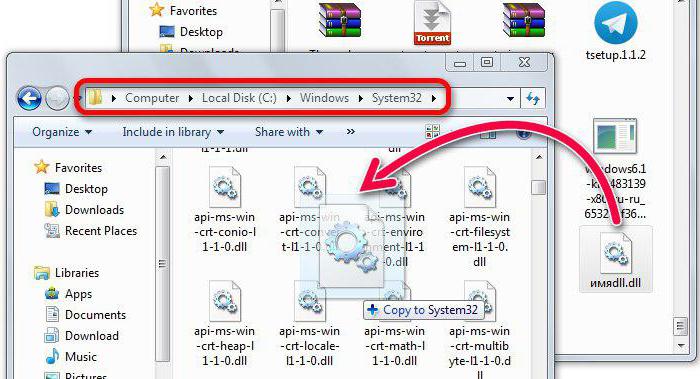
Способ № 3: установка библиотеки с помощью приложения DLL-Files.com
Есть вероятность, что и второй способ вам не подошел: вы не смогли найти незараженный файл или просто не разобрались, куда его необходимо перемещать. В этом случае третий способ точно для вас. Все вышеописанные действия будет выполнять программа DLL-Files.com, поэтому сначала скачайте ее из Интернета, а потом приступайте к инструкции.
- Запустите саму программу.
- Сразу после открытия впишите в соответствующее поле название библиотеки (xinput1_3.dll).
- Произведите поиск.
- В результатах выберите нужную библиотеку.
- Нажмите «Установить».
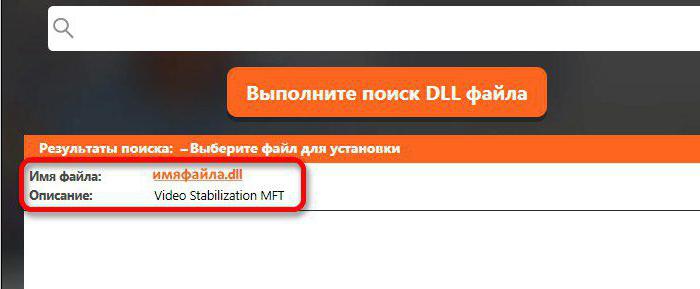
Вот и все. Так просто можно устранить ошибку, если воспользоваться специальной программой. По сути, мы сделали все то же самое, что было рассказано во втором способе: загрузили библиотеку, поместили ее в нужную директорию. Только за нас это сделала программа. Самостоятельно разобраться с ошибками ОС сложно, но если следовать рекомендациям, то все обязательно получится.
Способ № 4: установка библиотеки с помощью приложения DLL Suite
Напоследок разберем еще одну программу, с помощью которой можно исправить ошибку xinput1_3.dll в Windows 8. Конечно, данная программа подойдет и для других версий операционной системы, но не суть.
Итак, она называется DLL Suite. Зайдите на сайт разработчика, загрузите ее перед выполнением нижеприведенной инструкции.
- Запустите программу DLL Suite.
- Перейдите в раздел «Загрузка DLL».
- Выполните поисковой запрос со словами xinput1_3.dll.
- В результатах выберите нужный файл.
- Нажмите кнопку «Загрузить» рядом с нужной версией файла.
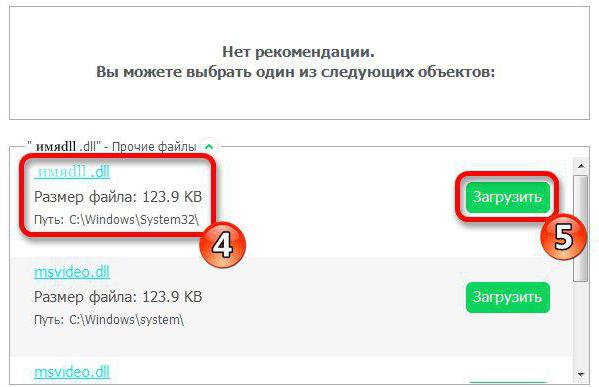
После этого откроется окно, в котором нужно указать директорию, куда будет установлен файл. По умолчанию зачастую стоит верная, поэтому смело нажимайте «ОК».
Источник: fb.ru
Ошибка с отсутствием XINPUT1_3.dll: как исправить
Вы можете столкнуться с ошибкой об отсутствии файла XINPUT1_3.dll, когда попытаетесь запустить очередную игру. Чтобы лучше разобраться с природой данной проблемы, вам с вами нужно понять, что собой представляет файл XINPUT1_3.dll.
Итак, файл XINPUT1_3.dll представляет собой библиотеку динамической компоновки, которая входит в состав программного обеспечения DirectX. По своему же назначению, данная библиотека является контроллером интерфейса ввода геймпада Xbox, применяющего во множестве видеоигр на ПК в качестве приоритетного устройства управления.
В сообщении ошибки вы можете увидеть следующую информацию:
Запуск программы невозможен, так как на компьютере отсутствует XINPUT1_3.dll. Попробуйте переустановить программу.
Несмотря на то, что в сообщении ошибки указано об отсутствии библиотеки XINPUT1_3.dll на вашем компьютере — это вовсе не означает, что его в действительности нет в системе. С данной библиотекой могло произойти «что-то», вследствие чего та перестала быть доступной или предоставлять ожидаемый от нее функционал.
Можно ли выделить какие-то определенные причины ошибки от отсутствии файла XINPUT1_3.dll? Определенные — нет, но вот примерные — вполне. С этим файлом могло произойти огромное количество событий, например, он мог быть удален, модифицирован или поврежден. Также «что-то» в системе могло изменить его версию или стереть записи в Реестре. Однако, порой его действительно может просто не быть в Windows.
Руководство по решению ошибки от отсутствии файла XINPUT1_3.dll
Читая эту статью, вы наверняка уже столкнулись с этой ошибкой — и хотите побыстрее от нее избавиться. Что же, стоит заметить, что ошибка от отсутствии файла XINPUT1_3.dll — это крайне несерьезная проблема, которая, чаще всего, решается в течении нескольких минут. Давайте же посмотрим, что вы можете сделать в такой ситуации.
Решение №1 Перезагрузка компьютера
Данная ошибка может представлять собой всего лишь сигнал ложной тревоги. Попробуйте перезагрузить свою систему, а затем посмотрите, что произойдет во время повторного запуска нужной вам игрушки. Бывают случаи, когда ошибки с файлом XINPUT1_3.dll являлись всего навсего единичным сбоем в системе, от которого можно избавиться перезапустив систему.
Решение №2 Установка необходимых библиотек DirectX
Как мы уже говорили, XINPUT1_3.dll является компонентом программного обеспечения DirectX. Из этого можно сделать вывод, что проблему с ней можно запросто решить с помощью установки библиотек DirectX. У вас есть две возможности по установке DirectX: из корневой папки с игрой и с помощью веб-установщика с сайта Майкрософт.
С лицензионной версией игры всегда поставляется необходимая ей коллекция библиотек различного программного обеспечения, включая также DirectX. Обычно, в корневой папке с игрой будет находиться папка Redist или Redistributable, которой будет располагаться установщик DirectX. Воспользуйтесь им и проблема с файлом XINPUT1_3.dll будет разрешена.
Если же у вас с игрой не идет установщик DirectX, то вы можете воспользоваться услугами веб-установщика этих библиотек, среди которых также, наверняка, будет находиться и XINPUT1_3.dll. Пройдите по нижеуказанной ссылке и проведите установку DirectX.
Решение №3 Переустановка запускаемой игры
Чтобы попробовать разрешить возникшую ошибку во время запуска вам игры, мы рекомендуем попробовать переустановить ее. На это есть две причины: во-первых, файл XINPUT1_3.dll может входить в состав самих файлов игры; во-вторых, если игровые файлы были повреждены, например, во время установки или уже при нахождении в системе, то они могут попросту некорректно взаимодействовать с библиотекой XINPUT1_3.dll. Как только вы переустановите игру, попробуйте снова запустить ее, чтобы проверить наличие проблемы. Зачастую, пользователи именно так решают ошибку от отсутствии данной библиотеки — переустановкой.
Решение №4 Обновление драйвера для видеоускорителя
Хоть и крайне редко, ошибка об отсутствии библиотеки XINPUT1_3.dll может проявлять себя из-за устаревшего драйвера для графического ускорителя, по крайнем мере, если исходить из отчетов различных пользователей по данной проблеме. Найти новые версии драйверов вы можете на официальных сайтах производителей графических чипов видеокарт.
Вот все необходимые ссылки:
- https://downloadcenter.intel.com/ru
- http://www.nvidia.com.ua/Download/index.aspx?lang=ru
- http://support.amd.com/ru-ru/download
Пройдите на веб-сайт производителя графического чипа вашей видеокарты, после чего загрузите установщик новых драйверов и установите их. Как только обновите драйвер для своей видеокарты, попробуйте снова запустить желаемую игрушку. Возможно, дело действительно заключалось в устаревшем драйвере для видеокарты и ошибка XINPUT1_3.dll была устранена.
Решение №5 System File Checker
Ошибка с данной библиотекой также могла возникнуть из-за того, что на вашем компьютере были повреждены системные файлы, которые были необходимы при взаимодействии с файлом XINPUT1_3.dll. Проверить это довольно просто с помощью утилиты System File Checker, которая может просканировать системные файлы, а затем восстановить их целостность.
Нажмите правой кнопкой мыши на Пуск и выберите «Командная строка (администратор)»(на Windows 7 вам нужно пройти путем Пуск — Все программы — Стандартные — Командная строка). Как только перед вами появится Командная строка, впишите в нее команду sfc /scannow и нажмите Enter. Подождите, пока утилита System File Checker закончит проверку и восстановление системных файлов, а затем попытайтесь снова запустить нужную игрушку.
Решение №6 Регистрация библиотеки XINPUT1_3.dll
Помимо уже рассмотренных решений, существует еще одно, которое является довольно рискованным. Суть данного решения заключается в том, что вы самолично загружаете библиотеку XINPUT1_3.dll и регистрируйте ее в системе. Мы строго не рекомендуем вам использовать это решение, но если вы уже перебрали все другие пути исправления ошибки(и готовы рискнуть), то почему бы и не попробовать.
Найдите и загрузите к себе на компьютер библиотеку XINPUT1_3.dll. Нажмите комбинацию клавиш Windows+R, а затем впишите в пустую строку команду regsvr32 /u xinput1_3.dll и нажмите Enter. После ввода команды, копируйте загруженную библиотеку XINPUT1_3.dll и вставьте его в директории CWindowsSystem32 и CWindowsSysWOW64.
Снова откройте утилиту «Выполнить», после чего впишите в нее команду regsvr32 /i xinput1_3.dll и нажмите Enter. На этом регистрация библиотеки будет завершена. Перезагрузите свой компьютер, и проверьте, запустится ли нужная вам видеоигра.
Источник: geekhow.ru